Навигация
Создание, переименование, удаление файлов
4. Создание, переименование, удаление файлов.
Информация на дисках (жестких дисках, дискетах, магнитооптических дискетах, компьютерных компакт-дисках и т.д.) хранится в файлах. Файл – это поименованная область на диске или другом носителе информации. В файлах могут храниться тексты программ, документы, готовые к выполнению программы и любые другие данные.
Часто файлы разделяют на две категории – текстовые и двоичные. Текстовые файлы предназначены для чтения человеком. Они состоят из строк символов, причем каждая строка оканчивается двумя специальными символами «возврат каретки» (CR) и «новая строка» (LF). При редактировании и просмотре текстовых файлов эти специальные символы, как правило, не видны. В текстовых файлах хранятся тексты программ, командных файлов DOS и т.д. Файлы не являющиеся текстовыми, по традиции называют двоичными.
Чтобы операционная система и другие программы могли обращаться к файлам, файлы должны иметь обозначения. Это обозначение обычно называют - именем файла.
Имя файла состоит из двух частей – собственно имени длиной от 1 до 8 символов и расширения длиной до 3 символов. В Windows имя файла может состоять длиной до 25 символов и расширения 3 символов. Имя и расширение отделяются друг от друга точкой. Например: vova.doc; vga.drv; ndd.hlp; и т.д.
Расширение показывает, с чем вы имеете дело – с программой, текстом или картинкой.
Программа имеет обычно расширение exe или com.
· txt, doc, wp, wri – текстовые файлы
· bak – предпоследняя версия текста (резервная копия)
· tif, pcx, bmp,pic, gif, jpg, cdr - файлы картинок (графические файлы) разных форматов.
· arj, zip, lzh, rar – особым образом сжатые (заархивированные) файлы. Так поступают с редко используемыми программами и текстами, чтобы они занимали меньше места на диске.
· hlp – файлы помощи, подсказок к разным программам;
· drv, ega, vga, sys, dll и ряд других – служебные программы и программы – драйверы, с помощью которых компьютер обучается работать с разными мониторами, клавиатурами, принтерами, мышками, использовать русский язык.
· ttf, fon, fnt, sfp, sfl, xfr - шрифты для разных программ
· bas, c, pas, asm - содержит текст программ на языках Бейсик, Си, Паскаль, Ассемблер.
Могут быть файлы и с другими расширениями и вовсе без расширения.
Имя файла должно начинаться или с буквы, или с цифры и может включать в себя любые строчные или прописные буквы, кроме следующих:
| точка (.) | кавычка (“) |
| косая черта (/) | обратная косая черта (\) |
| квадратные скобки ([]) | двоеточие (:) |
| точка с запятой (;) | вертикальная черта (|) |
| знак равенства (=) | запятая (,) |
Любой файл можно переименовать командой Сохранить как (меню Файл). Но не в коем случае нельзя переименовывать системные файлы, так как система может потом не загружаться или не выполняться должным образом.
Для переименования файла:
1. Выбрать файл, который нужно переименовать.
2. Войти в меню Файл и выполнить команду Сохранить как.
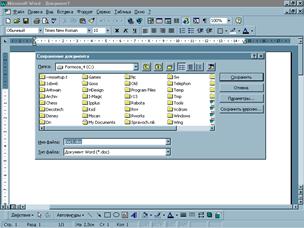 Появится диалоговое окно Сохранение документа (рис.3.)
Появится диалоговое окно Сохранение документа (рис.3.)
3. В окне Имя файла, появится имя файла выбранного в этот момент. Для переименования достаточно набрать в этом же окне другое имя, предварительно удалив имя выбранного файла.
4. Нажать пиктограмму Сохранить.
рис. 3 Диалоговое окно
«Сохранение документа»
Чтобы удалить файл:
1. Выбрать файл, который необходимо удалить.
2. Войти в меню Файл и выполнить команду Удаление, или нажать клавишу DEL.
Появится диалоговое окно Подтверждение удаление файла.
3. Нажать клавишу ОК.
При удалении файла можно использовать Диспетчер Файлов. Также можно сделать расширенный выбор файлов, чтобы удалить более одного.
5. Проводник Windows'95. Окно, панели.
В Windows'95 существует возможность работы с файлами, каталогами и устройствами компьютера с помощью программы Проводник. Проводник представляет собой специальную программу, в которой графически с помощью пиктограмм и линий обозначается взаимное расположение объектов (как физических, так и логических). Каждая пиктограмма сопровождается текстовой строчкой с названием объекта.
Окно программы Проводник (рис. 4) является обобщением практически всех окон оболочки Windows'95 по функциональным возможностям. Все окно можно разделить на три области. В двух из них находятся изображения логической и физической структуры компьютера и содержащейся в нем информации; в третьей, которую можно назвать системной областью (СО), находится инструментарий для работы с первыми двумя. К СО окна относится главное меню и кнопки панели инструментов, которые дублируют команды меню.
Самым верхним уровнем является объединение четырех (их количество может варьироваться) компонентов, содержащихся на рабочем столе: Мой компьютер, Сетевое окружение, Корзина, Портфель. Далее можно «разворачивать» эту структуру более детально.
В области активной папки отображается содержимое выделенного (в области дерева папок)
элемента.
Для работы с объектами можно воспользоваться набором управляющих клавиш. Однако будет проще, воспользовавшись мышью.
 При щелчке либо на пиктограмме объекта, либо на подписи объекта, в левой области можно выделить этот объект, при этом в правой области появится содержимое объекта; при том же действии в правой области произойдет только выделение объекта. Если нажать второй раз на выделенный объект, то появится возможность отредактировать имя объекта (это будет недоступно для меток дисков, сетевых томов).
При щелчке либо на пиктограмме объекта, либо на подписи объекта, в левой области можно выделить этот объект, при этом в правой области появится содержимое объекта; при том же действии в правой области произойдет только выделение объекта. Если нажать второй раз на выделенный объект, то появится возможность отредактировать имя объекта (это будет недоступно для меток дисков, сетевых томов).
Если щелкнуть правой кнопкой мыши на пиктограмме либо на подписи объекта,
то рядом появится всплывающее меню (контекстное меню), при помощи пунктов которого можно произвести указанные действия над выделенным объектом. Содержание этого меню для каждого выделенного меню варьируется. В области активной папки при нажатии правой кнопки мыши в любом свободном месте (под курсором мыши не должно быть каких – либо объектов) можно добиться того, чтобы
появилось меню, дублирующее команды главного меню.
Можно работать не только с одним объектом, но и с несколькими сразу, выполняя над ними однотипные операции. Это можно делать как с клавиатуры, так и с помощью мыши.
Для того чтобы выделить один объект, достаточно щелкнуть по значку объекта или его подписи. Чтобы выделить несколько объектов, расположенных подряд, надо щелкнуть по первому объекту и, удерживая клавишу «Shift», щелкнуть по последнему выделяемому объекту. Чтобы выделить несколько объектов, расположенных в разных местах окна, надо при щелчках мышью удерживать нажатой клавишу «Ctrl».
После выделения объектов над ними можно произвести ряд действий. Можно нажать правую кнопку мыши и выбрать пункт меню Отправить в корзину либо пункт Удалить. Windiows’95 позволяет удалять все объекты за исключением системных относящихся к физической структуре компьютера.
Можно нажать правую кнопку мыши и, не отпуская ее, перетащить выделенные объекты в соседнюю область в нужное место. После отпускания кнопки мыши появляется меню, в котором нужно указать необходимое действие. Если при перетаскивании нажата левая кнопка мыши, то выделенные объекты перемещаются (это не справедливо для устройств компьютера, кроме того, при таком перетаскивании исполняемых файлов-программ для них создаются ярлыки).
Описанные выше действия могут осуществляться только из области активной панели в область дерева папок (это связано с принципом построение Проводника), а также при работе с несколькими окнами (не обязательно одно из них должно быть окном Проводника).
Кроме того программа Проводник позволяет осуществлять быстрый поиск нужных фалов, создавать папки и ярлыки, получать сводную информацию о дисках.
При помощи панели инструментов осуществлять следующие операции над папками и файлами: Вырезать, Копировать, Вставить.
Похожие работы
... -педагогическая или научно-техническая проблема, являющаяся новым научным вкладом в теорию определенной области знаний (педагогику, технику и другие). 4. ПРАКТИЧЕСКИЕ РЕКОМЕНДАЦИИ ДЛЯ ВЫПОЛНЕНИЯ ВЫПУСКНОЙ КВАЛИФИКАЦИОННОЙ РАБОТЫ БАКАЛАВРА ФИЗИКО-МАТЕМАТИЧЕСКОГО ОБРАЗОВАНИЯ ПРОФИЛЬ ИНФОРМАТИКА 4.1. Положение о выпускной квалификационной работе бакалавра физико-математического образования: ...
... будут происходить в будущих общеобразовательных и других учебных заведениях. Я не ставила перед собой цель оценивать эти сложные процессы, но нужно сделать вывод, что стремление обеспечивать личностно – ориентированное обучение на уроках информатики, создавать условия для развития индивидуальности ученика это важная, если не самая главная задача учителя. Хотя она и не из разряда легких. Именно ...
... учебного процесса методической подготовки будущего учителя. Основное содержание исследования отражено в следующих публикациях автора: I. Монографии: 1. Абдуразаков М.М. Совершенствования содержания подготовки будущего учителя информатики в условиях информатизации образования. –Махачкала: ДГПУ, 2006. –190 с. 12 п.л. 2. Гаджиев Г.М., Абдуразаков М.М. Технология преподавания информатики. – ...
... производительных сил, тем быстрее повышается Б. населения. В еще большей степени Б. связано с эффективностью социально-экономической политики в данном обществе. Информатика как наука. Предмет и объект прикладной информатики. Системы счисления Инфоpматика — это основанная на использовании компьютерной техники дисциплина, изучающая структуру и общие свойства информации, а также закономерности и ...
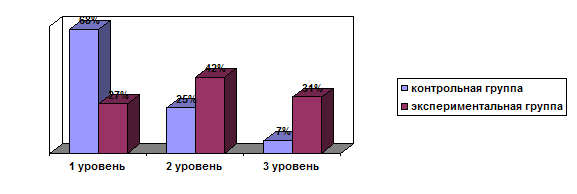
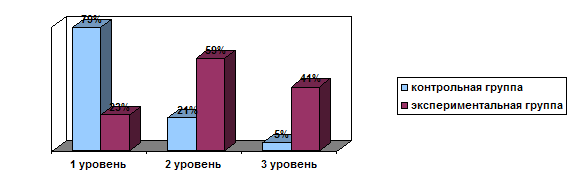
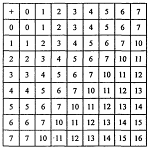
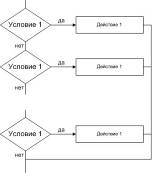
0 комментариев